Sblocca tutti i tuoi iPhone/iPod/iPad cancellando il passcode e rimuovi completamente l'ID Apple.
2 metodi - Come disattivare Trova il mio iPhone senza password?
Una delle funzionalità essenziali di un iPhone è Trova il mio iPhone, che ti consente di tracciare, bloccare, cancellare e accedere al tuo dispositivo nel caso in cui lo avessi perso o fosse stato rubato. Ma se vuoi vendere il tuo vecchio iPhone, potresti prendere in considerazione di disattivarlo per proteggere i tuoi dati. Potrebbe essere facile da fare se ricordi la password, ma cosa succede se non la ricordi? Se hai dimenticato la password, cercherai sicuramente dei modi per disattivare Trova il mio iPhone senza password. Di seguito sono riportati i metodi efficaci con passaggi dettagliati per disattivare la funzionalità Trova il mio iPhone senza utilizzare una password.
Elenco guide
Parte 1: Il modo migliore per disattivare Trova il mio iPhone direttamente senza password Parte 2: Come rimuovere Trova il mio iPhone senza password utilizzando il bypass DNS Parte 3: Cosa succederà dopo aver disattivato Trova il mio iPhone Parte 4: Domande frequenti su come disattivare Trova il mio iPhone senza passwordParte 1: Il modo migliore per disattivare Trova il mio iPhone direttamente senza password
Uno dei migliori software per aiutarti a disattivare la funzione Trova il mio iPhone senza password è Sblocco per iPhone. Questo potente strumento di sblocco può rimuovere in modo sicuro la password del tuo ID Apple o la password dello schermo, che sia Face ID o Touch ID. Oltre all'iPhone, funziona perfettamente anche con altri dispositivi iOS e supporta tutti i loro modelli e versioni, persino i nuovi iPhone 16/15 e iOS 17/18. Sblocca i tuoi dispositivi iOS in qualsiasi scenario con lo sblocco iPhone 4Easysoft e scopri come disattivare Trova il mio iPhone senza password.

Ti consente di sbloccare Screen Time e rimuovere le sue restrizioni senza alcuna perdita di dati
Fornisce supporto quando dimentichi la password del tuo ID Apple/iCloud, consentendoti di disattivare Trova il mio iPhone senza password.
Questo potente strumento di sblocco per iPhone funziona perfettamente non solo su iPhone, ma anche su iPad e iPod Touch.
Offre la soluzione definitiva per ripristinare iPhone e iPad, anche con schermi rotti.
100% Sicuro
100% Sicuro
Passo 1Scarica e installa 4Easysoft iPhone Unlocker. Dopo averlo avviato, clicca Rimuovi l'ID Apple dall'interfaccia principale. Tocca Trust sul tuo iPhone per consentire al computer di riconoscere il tuo dispositivo.

Passo 2Clic Inizio per rimuovere la password e disattivare Trova il mio iPhone senza password. I seguenti passaggi dipenderanno dalla versione iOS del tuo dispositivo.

Per iOS 11.3 o versioni precedenti, dovrai reimpostare tutte le impostazioni. Vai a Impostazioni, quindi fare clic su Generale, rubinetto Ripristina, quindi tocca Cancella tutti i contenuti e le impostazioni. Il tuo dispositivo si riavvierà e il tuo ID Apple/iCloud verrà rimosso, insieme alla funzionalità Trova il mio iPhone. Ma questo accadrà solo se utilizzi lo stesso account ID Apple per accedere alla funzionalità.

Se il tuo dispositivo esegue iOS 11.4 o le versioni più recenti, assicurati che Autenticazione a due fattori è acceso. Vai a Impostazioni, toccare ID Apple, password e sicurezza, Poi Autenticazione a due fattori; controlla se la funzione è attiva o meno.

Se è acceso, inserisci 0000 sul tuo computer. Clic Confermaree controlla le informazioni del tuo dispositivo. Quindi, fai clic su Inizio per scaricare il firmware. Dopo il processo, inserisci di nuovo 0000 per confermare, quindi fai clic su Sbloccare per rimuovere il tuo ID Apple

Passaggio 3Dopo aver eseguito tutti questi passaggi, ora puoi attivare il tuo dispositivo iOS come nuovo. Ed è facile disattivare Trova il mio iPhone senza alcuna password.
Parte 2: Come rimuovere Trova il mio iPhone senza password utilizzando il bypass DNS
Se il tuo iPhone funziona ancora con iOS 8 o iOS 10 e non hai aggiornato all'ultima versione, puoi usare questo metodo, che è DNS Bypass. Per disattivare Trova il mio iPhone senza password, cambia il server DNS corrente in esecuzione sul tuo iPhone con uno di quei server che aiutano a usare l'exploit. Tutto ciò di cui hai bisogno è connettere il tuo telefono al Wi-Fi; non sono richieste altre apparecchiature per farlo sul tuo iPhone. Con due semplici passaggi, saprai come disattivare Trova il mio iPhone senza password.
Se il tuo iPhone funziona ancora con iOS 8 o iOS 10 e non hai aggiornato all'ultima versione, puoi usare questo metodo, che è DNS Bypass. Per disattivare Trova il mio iPhone senza password, cambia il server DNS corrente in esecuzione sul tuo iPhone con uno di quei server che aiutano a usare l'exploit. Tutto ciò di cui hai bisogno è connettere il tuo telefono al Wi-Fi; non sono richieste altre apparecchiature per farlo sul tuo iPhone. Con due semplici passaggi, saprai come disattivare Trova il mio iPhone senza password.
Passo 1Vai a Impostazioni, quindi tocca WifiTocca il cerchio blu con il simbolo i all'interno accanto all'icona del segnale Wi-Fi e lì potrai modificare i server DNS.
Passo 2Tocca Configurare DNS sullo schermo del telefono, quindi inserisci uno dei seguenti indirizzi IP:
104.155.28.90 per noi
104.154.51.7 per l'Europa
78.100.17.60 per l'Asia
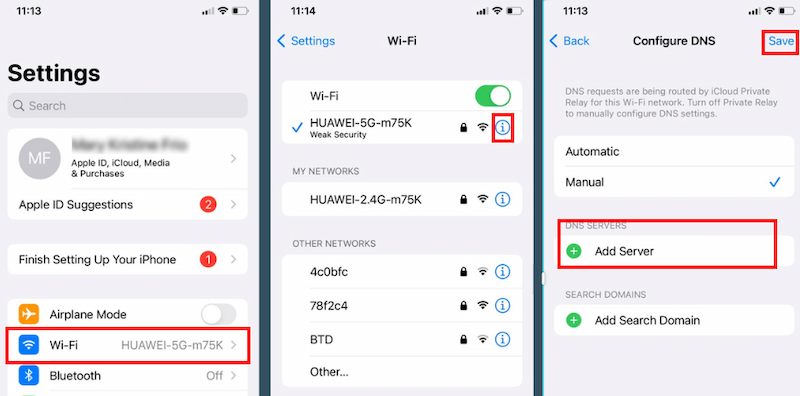
Ora puoi disattivare la funzione Trova il mio iPhone senza una password. Tuttavia, quando blocchi il tuo iPhone, la funzione Trova il mio iPhone verrà riattivata.
Parte 3: Cosa succederà dopo aver disattivato Trova il mio iPhone
Se sei un nuovo utente iOS, probabilmente non conosci Trova il mio iPhone. La funzione Trova il mio iPhone è essenziale in quanto supporta quando hai perso il telefono o ti è stato rubato. Ti aiuta a localizzare e ad accedere da remoto al tuo iPhone e ad altri dispositivi iOS. Inoltre, ti consente di localizzare rapidamente la tua famiglia e i tuoi amici e di condividere la tua posizione con loro. Per proteggere il tuo dispositivo Apple, devi mantenere abilitata la funzione Trova il mio iPhone.
Tuttavia, potresti prendere in considerazione di disattivare la funzione Trova il mio iPhone sul tuo iPhone quando vendi il telefono e vuoi che altri utilizzino il dispositivo rapidamente e impediscano loro di accedere ai tuoi dati. O viceversa, sei tu quello che ha acquistato un iPhone di seconda mano e non vorresti che il precedente proprietario rintracciasse il dispositivo da Trova il mio iPhone. Quindi, stai cercando una soluzione su come disattivare Trova il mio iPhone senza password. Se disattivi la funzione Trova il mio iPhone in queste circostanze, cosa succederà dopo averla disattivata?
Parte 4: Domande frequenti su come disattivare Trova il mio iPhone senza password
-
Uscendo da iCloud si disattiva la funzione Trova il mio iPhone?
Uscendo da iCloud si disattiva la funzione Trova il mio iPhone?
-
Posso disattivare Trova il mio iPhone senza un ID Apple?
Se dimentichi il tuo ID Apple per accedere alla funzione Trova il mio iPhone, puoi usare il metodo menzionato sopra. Tuttavia, se utilizzi un telefono di seconda mano, puoi provare a contattare il precedente proprietario e chiedergli di disattivare Trova il mio iPhone.
-
Come posso disattivare la funzione Trova il mio iPhone con la password?
Sul tuo dispositivo iOS, vai su Impostazioni, quindi tocca iCloud e tocca per disattivare Trova il mio iPhone. Se non riesci a disattivarlo, prova a rimuoverlo su iCloud.com.
Conclusione
Se scegli di disattivare la funzione Trova il mio iPhone, puoi farlo tramite i due metodi menzionati sopra. Sai anche cosa succederà se disattivi questa funzione sul tuo iPhone. Tuttavia, se devi disattivarla in base alle circostanze, il Sblocco per iPhone può darti una mano. Oltre ad aiutarti su come disattivare Trova il mio iPhone senza password, può anche rimuovere l'ID Apple senza password, bypassare il passcode dello schermo dell'iPhone e sbloccare il tempo di utilizzo dello schermo su tutti i dispositivi iOS.
100% Sicuro
100% Sicuro

 Pubblicato da
Pubblicato da 